TEKNOBAE.COM – Masih ada banyak pengguna smartphone yang kebingungan saat ingin melakukan transfer file dari iPhone ke Android atau sebaliknya. Seperti yang kita tahu Android dan iOS merupakan dua raksasa sistem operasi yang digunakan pada smartphone saat ini.

Mungkin untuk iOS kita lebih mengenal dengan iPhone. Kedua sistem operasi ini sebenarnya juga memliki fitur yang mirip, mungkin hanya pada antarmuka, tampilan dan pengoperasiannya saja yang berbeda.
Karena itulah beberapa proses seringkali sulit untuk dilakukan, contohnya dalam hal mengirim data atau file seperti foto atau video lintas perangkat. Mungkin jika sesama Android kita bisa melakukannya lewat bluetooth atau lewat aplikasi transfer file yang ada di Playstore, namun untuk iPhone ke Android hal tersebut tidak bisa dilakukan.
Lalu, bagaimana caranya melakukan transfer file dari iPhone ke Android? Tenang, karena Teknobae sudah menyediakan trik yang bisa dilakukan untuk mengatasi masalah tersebut.
Cara Mengirim File Dari iPhone ke Android
Untuk berbagi file dari Android ke iPhone atau sebaliknya sangatlah mungkin untuk dilakukan. Namun tidak sesimpel dengan berbagi ke sesama sistem operasi.
Di sini kita akan memerlukan aplikasi tambahan lainnya. Mimin sendiri sudah menyediakan 2 metode yang bisa kamu coba berikut ini.
Cara Mengirim File Dari iPhone ke Android Melalui ShareIt
Cara yang pertama kita akan menggunakan aplikasi ShareIt. Mungkin banyak dari kalian yang sudah tidak asing lagin dengan aplikasi pengirim file ini. Mimin sangat merekomendasikan cara ini untuk kamu yang ingin melakukan transfer file dari iPhone ke Android ataupun sebaliknya.
Baca juga : 7 Cara Mengubah Rekaman Suara Menjadi Mp3 di Android Paling Simpel
Selain mudah digunakan, proses pengirimannya juga sangat cepat sehingga sangat cocok untuk mengirim file berukuran besar. Selain itu, kamu juga bisa menggunakannya secara gratis tanpa batas pemakaian.
Ikuti langkah-langkahnya di bawah ini.
1. Pertama, silahkan kamu unduh terlebih dahulu aplikasi ShareIt di iPhone dan juga di Hp Android. Kamu bisa mengunduhnya di Google Playstore atau App Store.
2. Selanjutnya, kamu buka aplikasi ShareIt di hp android kamu kemudian pilih Receive atau Terima.

3. Berikutnya, kamu pilih menu Connect to iOS/WP di bagian bawah untuk membuat koneksi wifi secara otomatis.

4. Jalankan Hp iPhone lalu hidupkan wifi dan sambungkan ke jaringan wifi Android tadi.
5. Setelah berhasil tersambung, buka aplikasi ShareIt lalu pilih menu Send atau Kirim. Berikutnya pilih file apa saja yang akan dikirim.
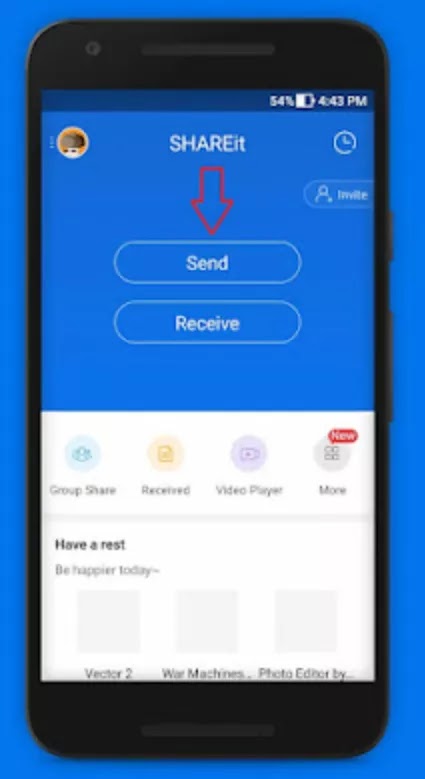
6. Jika sudah, tekan tombol Send atau Kirim.
Baca juga : 4 Cara Menonaktifkan Fitur Safe Search Google di Laptop dan HP
7. Nah, nantinya iPhone akan melakukan scanning mencari perangkat. Silahkan kamu tekan saja Avatar device Android yang muncul. Setelah itu file akan langsung dikirim.
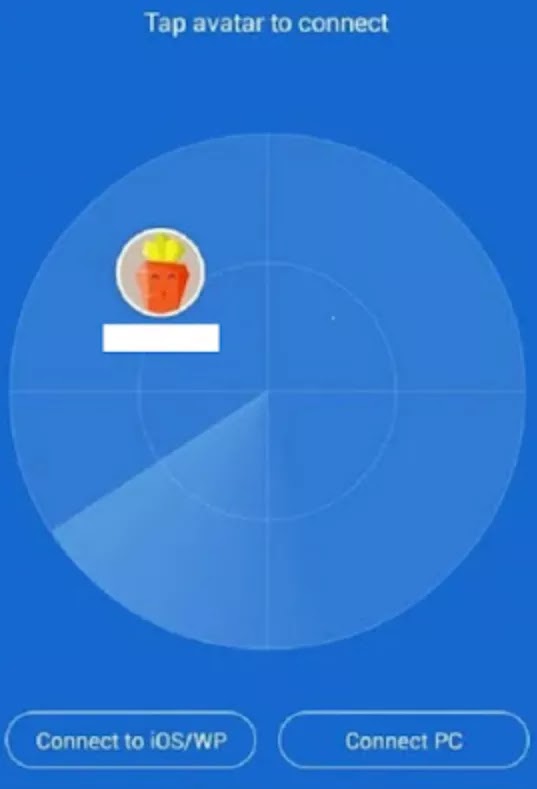
Untuk melakukan transfer file dari Android ke iPhone, caranya juga tidak jauh berbeda. Akan tetapi di sini kamu jadi Androidnya sebagai pengirim. Kamu bisa langsung mengirim dan menerima file tanpa harus backup data terlebih dahulu.
Cara Mengirim File Dari iPhone ke Android Melalui Whatsapp
Kalau kamu menginginkan cara yang lebih simpel, mak kamu bisa menggunakan aplikasi Whatsapp. Seperti yang kita tahu kalau Whatsapp atau WA ini bukan hanya sebagai aplikasi pengirim pesan teks saja. Namun kamu juga bisa mengirim file lain seperti foto, video dan dokumen antar perangkat.
Kamu bisa melakukan transfer file baik dari iPhone ke Android ataupun sebaliknya. Syaratnya adalah kedua Hp harus memiliki aplikasi Whatsapp. Selain itu caranya juga simpel dan gampang. Berikut langkah-langkahnya yang bisa kamu ikuti:
1. Silahkan buka aplikasi Whatsapp di iPhone kamu.
2. Setelah itu pilih kontak android yang akan kamu kirimkan sebuah file.
3. Masuk dalam laman chat, lalu tekan icon penjepit kertas lalu pilih opsi Document.
4. Berikutnya kamu akan diminta untuk memilih file mana yang akan dikirim. Bisa berupa Apk, image atau video.
5. Jika sudah, tekan icon panah berwarna hijau untuk mengirim.
6. Selesai.
Cara ini merupakan cara yang paling mudah dan simpel. Namun kelemahannya adalah kamu tidak bisa mengirim file dengan ukuran yang besar. Selain itu, penerima juga harus mendownload file yang dikirim terlebih dahulu sebelum bisa membuka file.
Penutup
Bagaimana? mudah bukan? Kira-kira cara mana yang akan kamu gunakan atau jika kamu punya cara lainnya, silahkan bagikan di kolom komentar.
Sekian cara mengirim file dari iPhone ke Android atau sebaliknya. Jangann lupa share jika bermanfaat. See You!
 Teknobae.com Berita Teknologi, Review Gadget, Laptop, Komputer, Smartphone, Handphone
Teknobae.com Berita Teknologi, Review Gadget, Laptop, Komputer, Smartphone, Handphone



